Det kan være veldig sannsynlig at du glemmer Wi-Fi-passordet etter at du har satt det opp på Mac, og noen ganger er det vanskelig å få igjen det når ruteren ikke er lett å få tilgang til, eller du har endret Wi-Fi-passordet.
Hva gjør du hvis du vil dele Wi-Fi-passordet fra Mac til iPhone, iPad eller andre enheter?
Svaret er i Mac-en.
Når du tidligere har fått tilgang til det trådløse nettverket på en Mac, kan du enkelt finn Wi-Fi-passordet på Mac via nøkkelringstilgang og terminal.
Det er det vi skal snakke i dag, 3 måter å finne ut det lagrede Wi-Fi-passordet fra Mac, inkludert det slettede passordet.
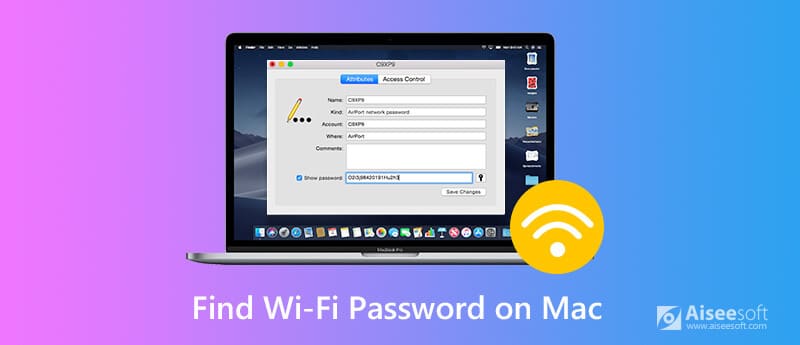
Keychain Access er den innebygde appen på Mac, som lagrer alt ditt lagrede passord, inkludert Wi-Fi-nettverkspassord. Keychain Access holder Wi-Fi-passord sammen med andre sensitive data, og du trenger administratorpassordet for å se Wi-Fi-passordet.
Trinn 1 Åpne nøkkelringstilgang
Start nøkkelringtilgang via Spotlight Search. Eller finn den ved å gå til «Programmer» > «Verktøy» > «Nøkkelringtilgang tilgang~~POS=HEADCOMP".
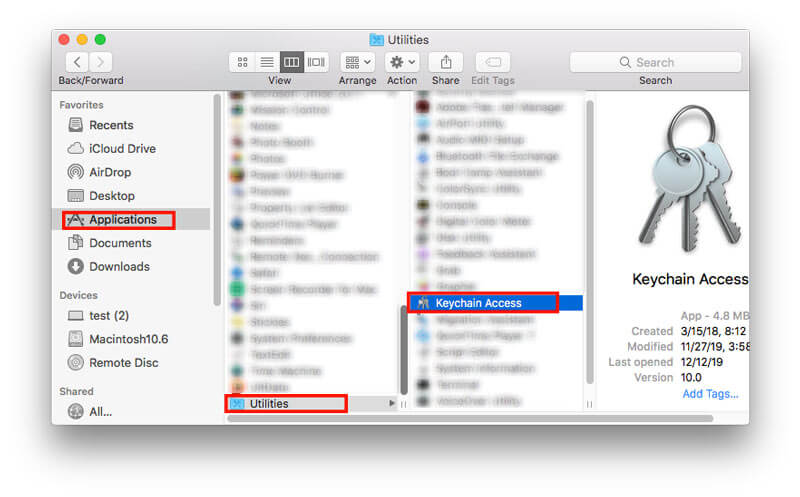
Trinn 2 Finn Wi-Fi-navn
Gå til "System" under "Nøkkelringer"> "passord" under "Kategori" fra venstre sidelinje, og finn deretter Wi-Fi-navnet du leter etter.
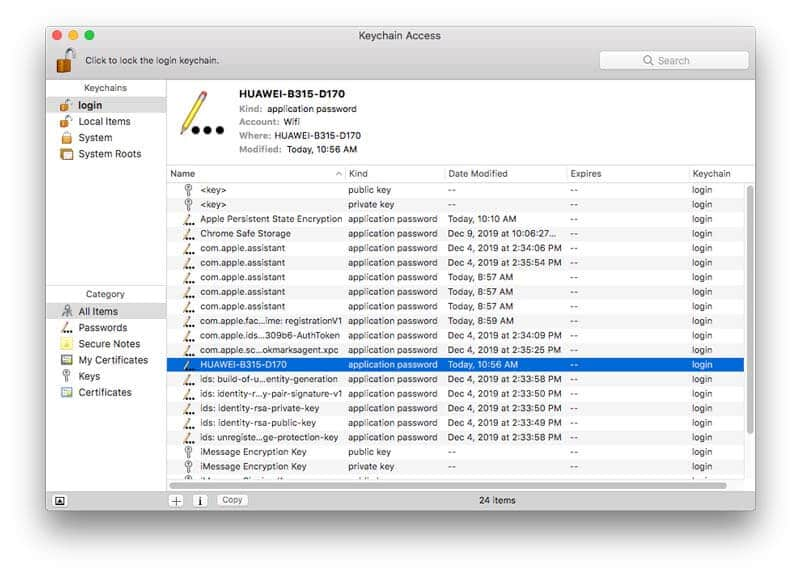
Trinn 3 Vis Wi-Fi-passord på Mac
Dobbeltklikk på Wi-Fi-navnet for å åpne det, hvor du kan se grunnleggende informasjon. Merk av for "Vis passord:" og du vil bli bedt om autentisering, hvor du må fylle inn administratorbrukernavn og passord.
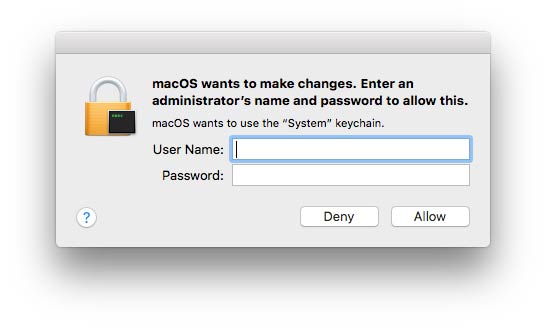
Deretter vil Wi-Fi-passordet vises i boksen ved siden av "Vis passord"-knappen. Du kan sjekke det eller sende Wi-Fi-passordet til iPhone eller iPad direkte ved å lime det inn.
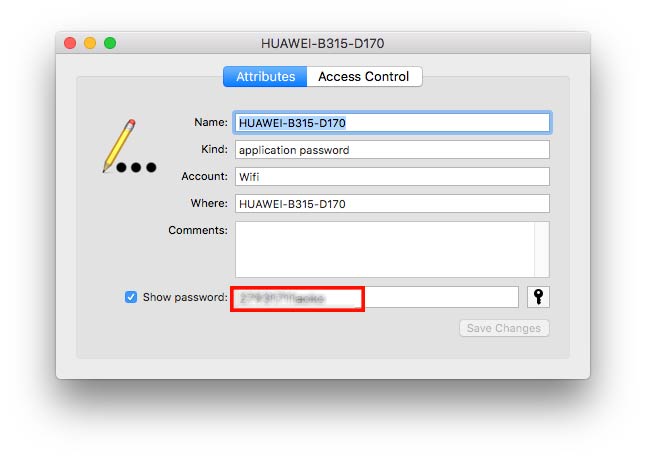
En annen måte å oppdage Wi-Fi-passordet på Mac er å bruke Terminal.
Terminal er en innebygd app som lar deg kontrollere Mac-en din ved å bruke ledetekster. De som foretrekker en direkte løsning og vet det nøyaktige navnet på Wi-Fi-nettverket, kan være glad i denne løsningen.
Trinn 1 Åpne Terminal
Start Terminal via Spotlight Search. Eller åpne den ved å gå til "Programmer"> "Verktøy"> "terminal".
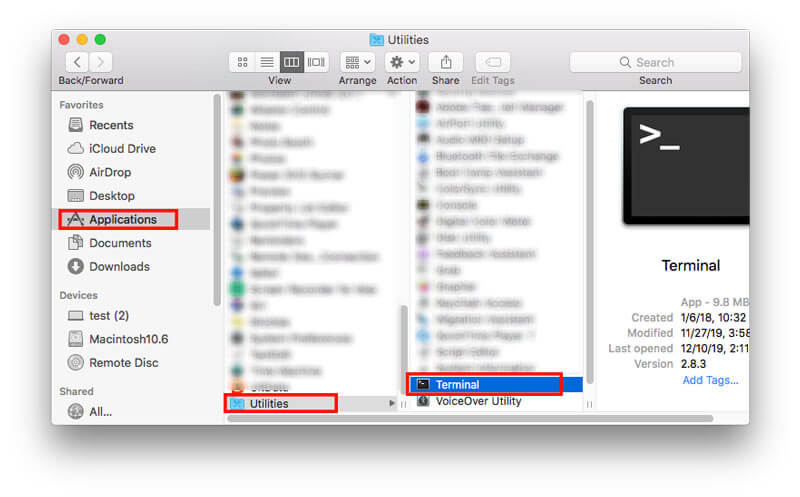
Trinn 2 Skriv inn kommando for å få Wi-Fi-passord
Skriv inn følgende kommando:
sikkerhetsfinn-generisk-passord -ga WIFI-NAVN | grep "passord:"
Ikke glem å erstatte WIFI NAME med det nøyaktige navnet på Wi-Fi-nettverket, og du vil bli bedt om å legge inn administratornavn og passord.
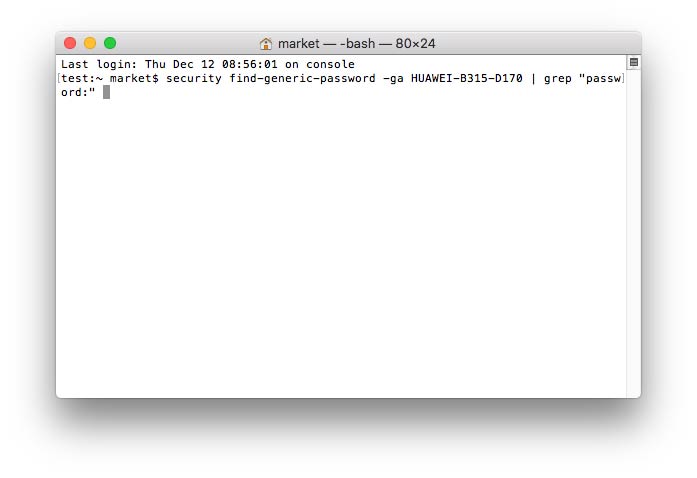
Trinn 3 Se Wi-Fi-passord
Etter at du har autentisert, vil passordet ditt bli vist under kommandoen du tidligere har skrevet inn.
Du kan få Wi-Fi-passordet for å dele det med andre fra Mac.
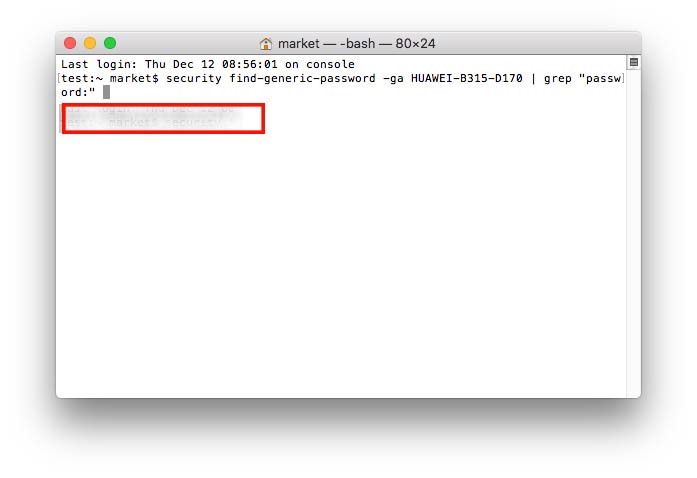
Hvis du har lagret Wi-Fi-passordet i et tekstdokument, og ved et uhell sletter dokumentet uten sikkerhetskopi, bør du gjenopprette det med Aiseesoft Data Recovery, en brukervennlig programvare for datagjenoppretting for Mac og Windows.
Enten Wi-Fi-passordet ditt er lagret i et dokument som er i din flash-enhet, ekstern harddisk, kan det skanne og gjenopprette det enkelt.
Trinn 1 Kjør data utvinning på Mac
Last ned denne programvaren gratis på din Mac, installer og kjør den umiddelbart.
100 % sikker. Ingen annonser.
100 % sikker. Ingen annonser.
I hovedgrensesnittet bør du velge "Start" under Mac Data Recovery.
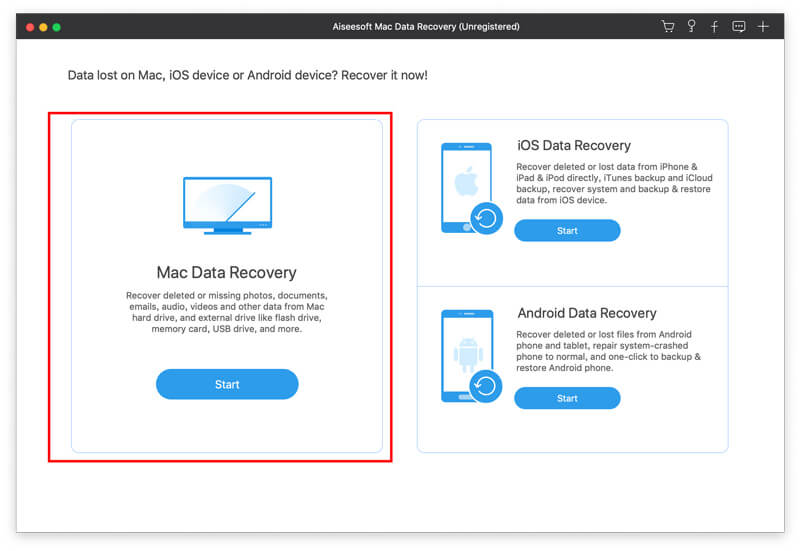
Trinn 2 Skann data på Mac
Her er det forskjellige datatyper og harddisk du bør velge.
For å hente det slettede Wi-Fi-passordet i en dokumentfil, bør du her merke av for "Dokument".
Velg deretter harddisken der du har dokumentet.
Hvis du har Wi-Fi-lappen i en flash-stasjon, er det bare å sette den inn i Mac og velge den.
Klikk deretter på "Skann" for å starte en hurtigskanning på Mac-en.
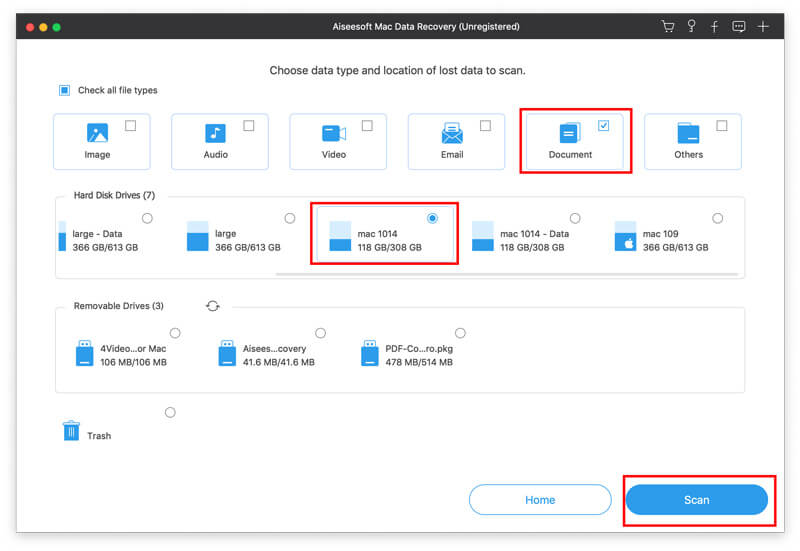
Trinn 3 Hent det slettede Wi-Fi-dokumentet
Når skanneprosessen er ferdig, kan du klikke på "Dokument"-mappen for å åpne den, og filnavnet som er merket som rød farge er de slettede elementene.
Etter å ha sjekket det, klikker du bare på "Gjenopprett" for å få tilbake de slettede dokumentene på Mac.
OBS: Hvis du fortsatt ikke finner det slettede dokumentet på Mac via hurtigskanningen, bør du klikke på "Deep Scan"-knappen øverst til høyre for å utføre en dyp skanning som tar lang tid.
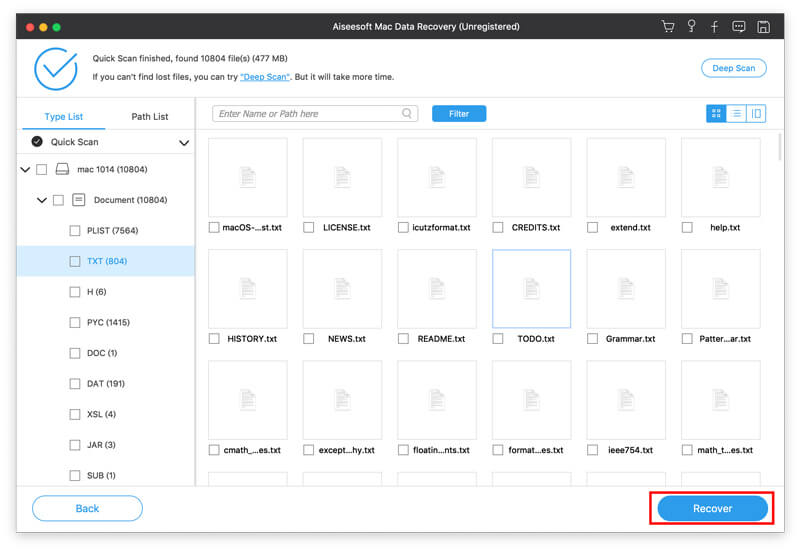
Wi-Fi lar deg kvitte deg med kabelen og bruke Internett-arbeidet enkelt. Imidlertid, når flere enheter er koblet til det samme Wi-Fi-nettverket, kan det hende at Wi-Fi-hastigheten er veldig treg, og det vil bli verre når Wi-Fi-signalet er dårlig.
Bortsett fra å tilbakestille ruteren, bør du også overvåke Wi-Fi-tilkoblingen for å kutte Wi-Fi-tyvene.
Aiseesoft Mac Cleaner er alt-i-ett Wi-Fi Mac-datarenser og monitor. Den kan teste Wi-Fi-status for å hindre andre i å stjele Wi-Fi i sanntid.

Nedlastinger
100 % sikker. Ingen annonser.
Test Wi-Fi-opplastings- / nedlastningshastighet, tilkoblingsenheter, signal, IP-adresse osv.
Rengjør søppelfiler fra system, e-post, iPhoto, søppel, store og gamle filer.
Avinstaller apper, skriv til NTFS, skjul / krypter filer, komprimere / trekke ut filer fra 7Z og RAR, etc.
Overvåk Mac-systemet ditt som CPU, minne og disk.
Trinn 1 Last ned denne programvaren gratis til datamaskinen din, og installer og kjør den umiddelbart på Mac. I hovedgrensesnittet bør du velge "ToolKit".
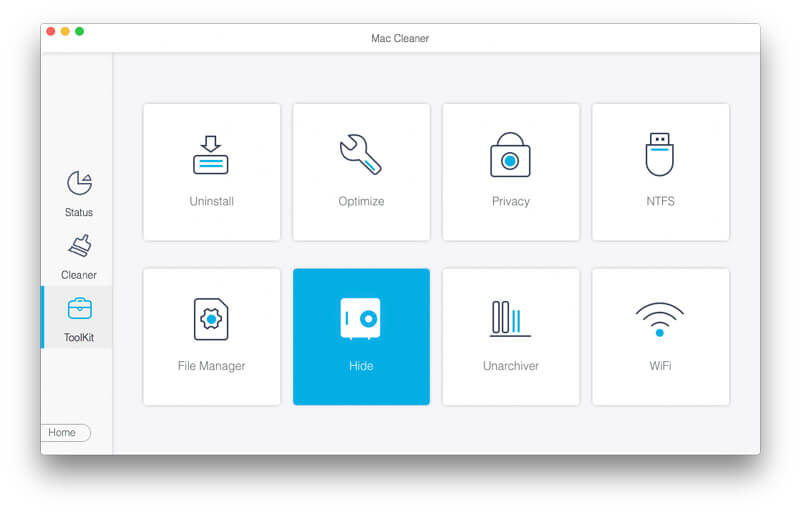
Trinn 2 I popup-vinduet til ToolKit bør du velge "WiFi".
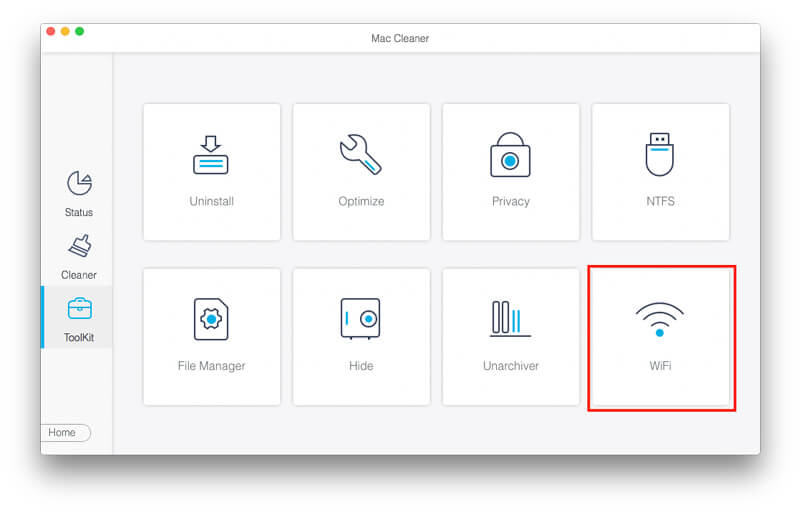
Trinn 3 Klikk "Analyzer" for å oppdage Wi-Fi-en du kobler til.

Trinn 4 Klikk "Test" og denne programvaren vil automatisk sende en tekstmelding til Wi-Fi-statusen for øyeblikket.
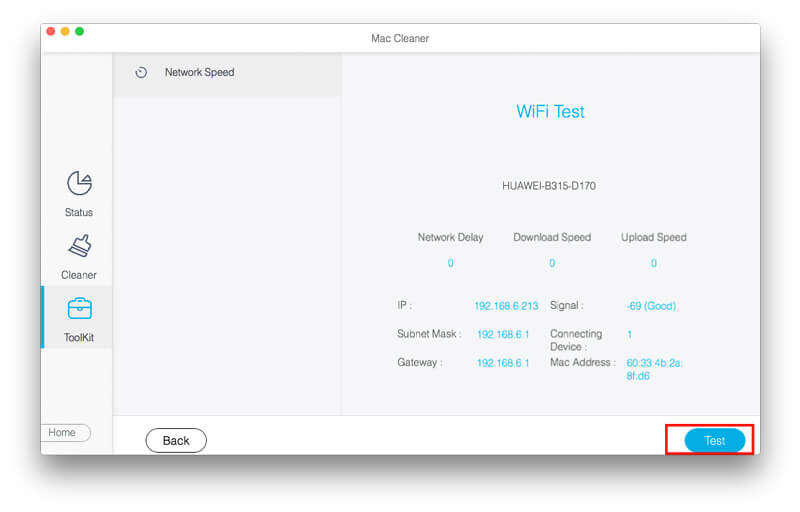
Etter at testen er fullført, kan du se nettverksforsinkelse, signal, tilkoblingsenheter, etc.
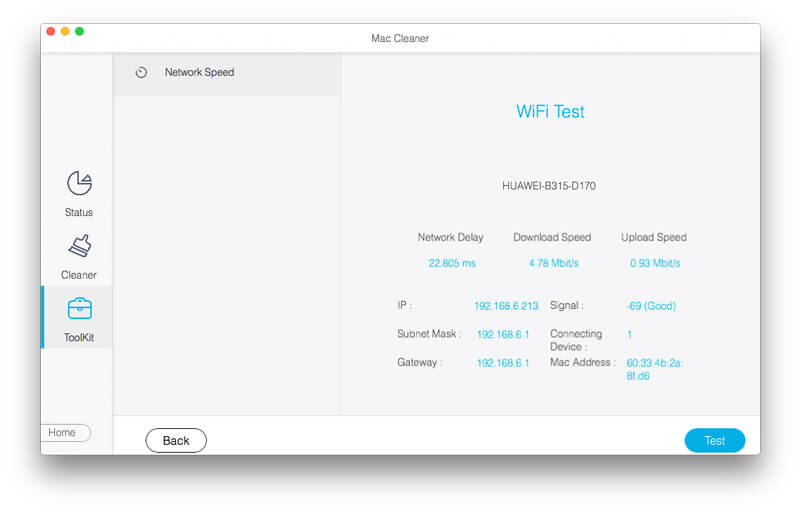
Hvis du oppdaget at Wi-Fi er koblet til av flere enheter du ikke er kjent med, bør du vurdere om Wi-Fi-passordet ditt er for enkelt og hacket av noen Wi-Fi-passordbrytere.
Etter det bør du prøve å filtrere adressen på Mac eller endre Wi-Fi-passordet for å forhindre hacking av Wi-Fi-husokkupanten.
konklusjonen
Wi-Fi-passord er det vi bruker hver dag, men husk aldri. Hvis du vil sende Wi-Fi-passordet fra Mac til iPhone eller andre enheter, bør du finne Wi-Fi-passordet på Mac. Terminal og Keychain Access er de to måtene å hjelpe deg med å se Wi-Fi-passordet på Mac direkte. For det tapte Wi-Fi-passordet som er lagret i et dokument, bør du få datagjenopprettingsverktøyet til å gjenopprette det. Selvfølgelig, for å garantere en god Wi-Fi-tilkobling, bør du sjekke og overvåke Wi-Fi-statusen din og endre et komplisert passord ofte for å stoppe hacking av Wi-Fi-passord.
Ikke nøl med å dele dette innlegget med vennene dine, hvis det hjelper.
Gi meg beskjed ved å legge igjen kommentarer hvis du har spørsmål.
Passord kreves utgave
Fix iPhone Passcode Krav Del WiFi-passord fra iPhone til Android Endre passord for låseskjerm for iPhone Slett iPhone uten passord Glemt iPod-passord 10 sekunder for å finne et lagret Wi-Fi-passord på Mac på tre måter
Mac Cleaner er et profesjonelt Mac-administrasjonsverktøy for å fjerne søppelfiler, rot, store / gamle filer, slette dupliserte filer og overvåke Mac-ytelsen.
100 % sikker. Ingen annonser.